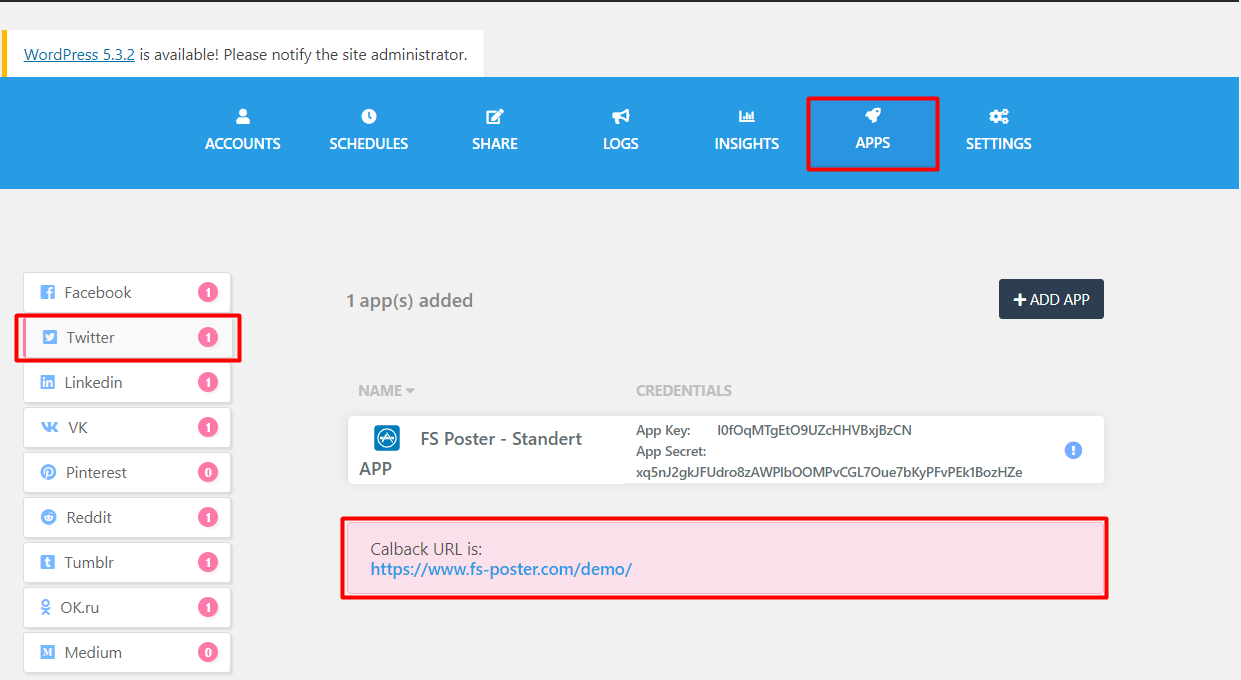F
S
P
O
S
T
E
R
- شروع کردن
- مقدمه
- نصب اف اس پوستر
- نیازها ضروری
- اضافه کردن حساب اجتماعی
- فیس بوک
- اینستاگرام
- توییتر
- لینکدین
- پینترست
- VK
- ریدن
- تامبلر
- Odnoklassniki
- Google برای کسب و کار من
- تلگرام
- Medium
- وردپرس
- دیگر
- زمان بندی کردن
- تنظیمات
- وظایف کرون جاب
- اینستاگرام - زیرنویس خالی
- یک ویژگی را پیشنهاد کنید
نحوه اضافه کردن حساب توییتر به پوستر FS Poster
انتخاب 1: FS Poster - برنامه استاندارد
گزینه 2: روش برنامه شخصی
برای افزودن حساب توییتر خود به FS Poster باید یک برنامه شخصی توییتر داشته باشید افزونه با استفاده از روش برنامه شخصی. برای ایجاد یک برنامه شخصی ، مراحل را دنبال کنید زیر:
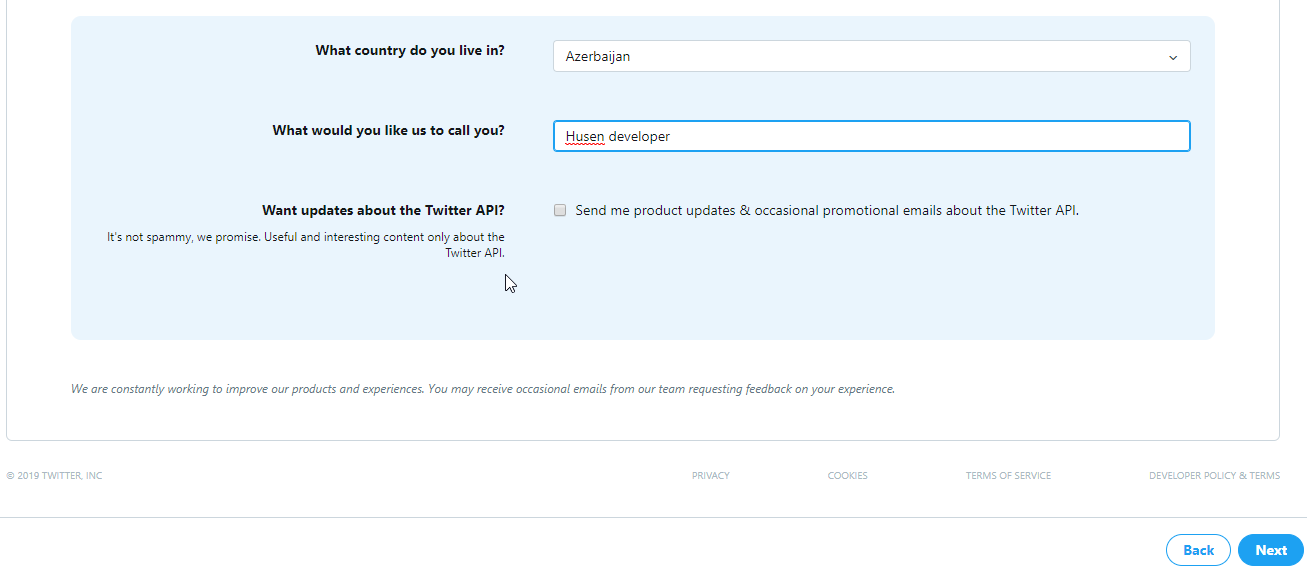
سلام پشتیبانی ،
ما از یک افزونه وردپرس برای به اشتراک گذاشتن پست های وردپرس من در توییتر استفاده می کنیم بطور خودکار. و من باید با استفاده از این برنامه به حساب کاربری توییتر خود وصل شوم ما قصد داریم از کلیدهای API اعطای شده خود به روشی استفاده کنیم که با Twitters سازگار است سیاست اتوماسیون واقع در اینجا: https://help.twitter.com/en/rules-and-policies/twitter-automation
ما قصد نداریم توییت ها ، کاربران توییتر یا محتوای آنها را تجزیه و تحلیل کنیم ، جزئیات را به اشتراک بگذاریم در مورد تجزیه و تحلیل شما برنامه ریزی برای انجام ، و روش ها و یا روش های استفاده من شامل Tweeting است و سهام من توسط حساب هایی مشاهده می شود که در من وجود دارد لیست پیروان
ما قصد نداریم از API برای نمایش توییتهای توییتر در داخل خود استفاده کنیم وردپرس
با احترام.
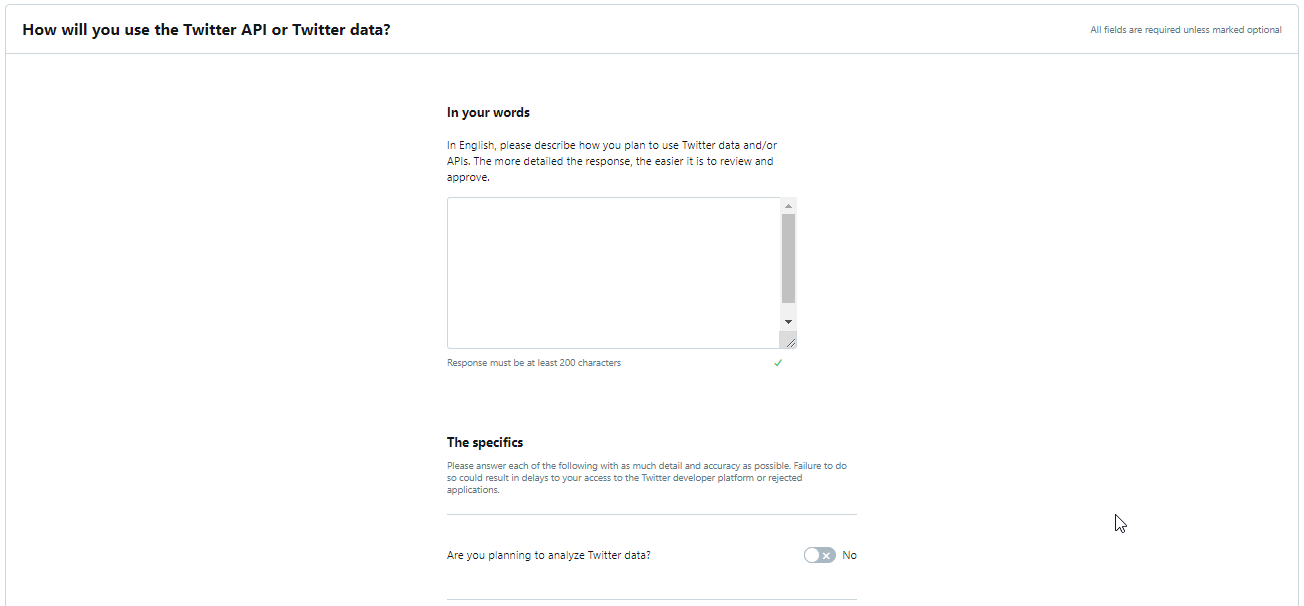
برنامه من فقط از قابلیت های Tweet استفاده می کند. می خواهم حساب توییتر خود را به هم وصل کنم به افزونه وردپرس من با استفاده از این برنامه.
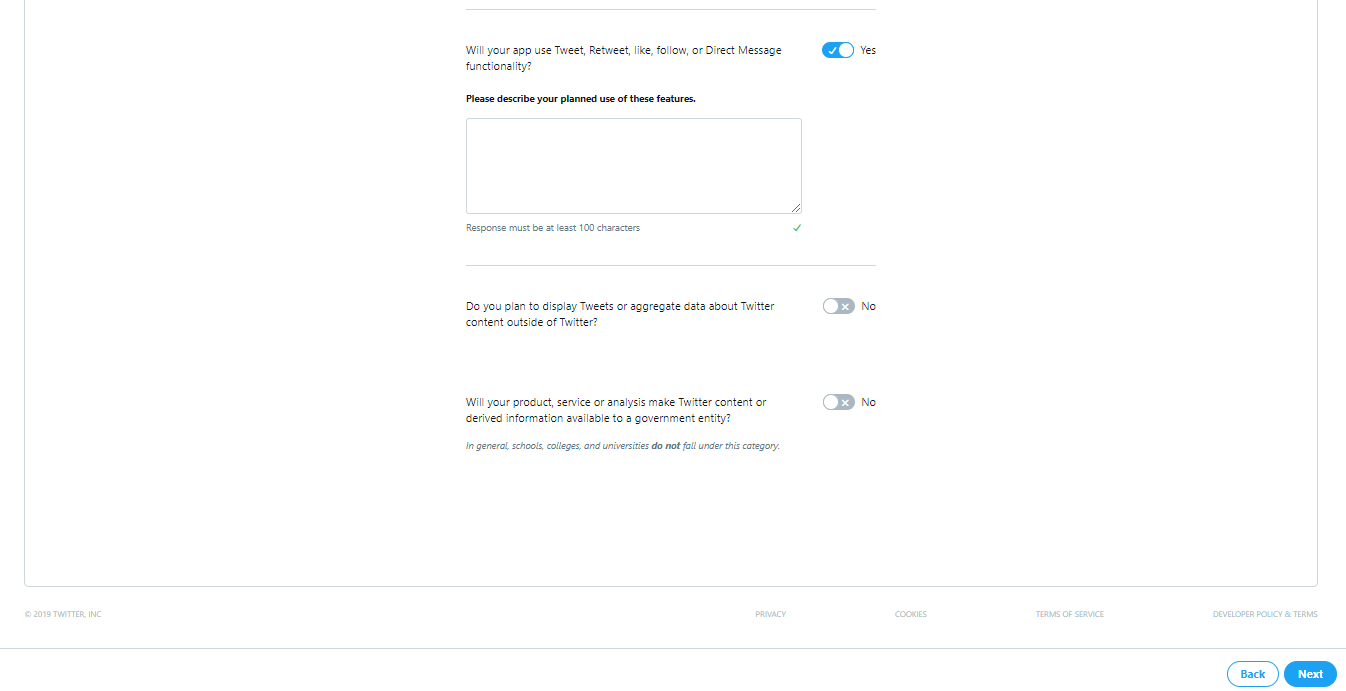
سلام پشتیبانی ،
ما از یک افزونه وردپرس برای به اشتراک گذاشتن پست های وردپرس من در توییتر استفاده می کنیم بطور خودکار. و من باید با استفاده از این برنامه به حساب کاربری توییتر خود وصل شوم ما قصد داریم از کلیدهای API اعطای شده خود به روشی استفاده کنیم که با Twitters سازگار است سیاست اتوماسیون واقع شده است here:https://help.twitter.com/en/rules-and-policies/twitter-automation
من دانشجو نیستم و هدف تجاری نداریم.
ما قصد نداریم توییت ها ، کاربران توییتر یا محتوای آنها را تجزیه و تحلیل کنیم ، جزئیات را به اشتراک بگذاریم در مورد تجزیه و تحلیل شما برنامه ریزی برای انجام ، و روش ها و یا روش های استفاده من شامل Tweeting است و سهام من توسط حساب هایی مشاهده می شود که در من وجود دارد لیست پیروان
ما قصد نداریم از API برای نمایش توییتهای توییتر در داخل خود استفاده کنیم وردپرس
با احترام.
مثال: "من می خواهم اکانت توییتر خود را به افزونه وردپرس خود وصل کنم. به همین دلیل من هستم نیاز به ایجاد یک برنامه توییتر دارید. پست های وردپرس را در لیست پیروان به اشتراک می گذارم. من می خواهم از وردپرس برای مدیریت محتوای تولید و تحویل محتوا از وردپرس به بستر توییتر
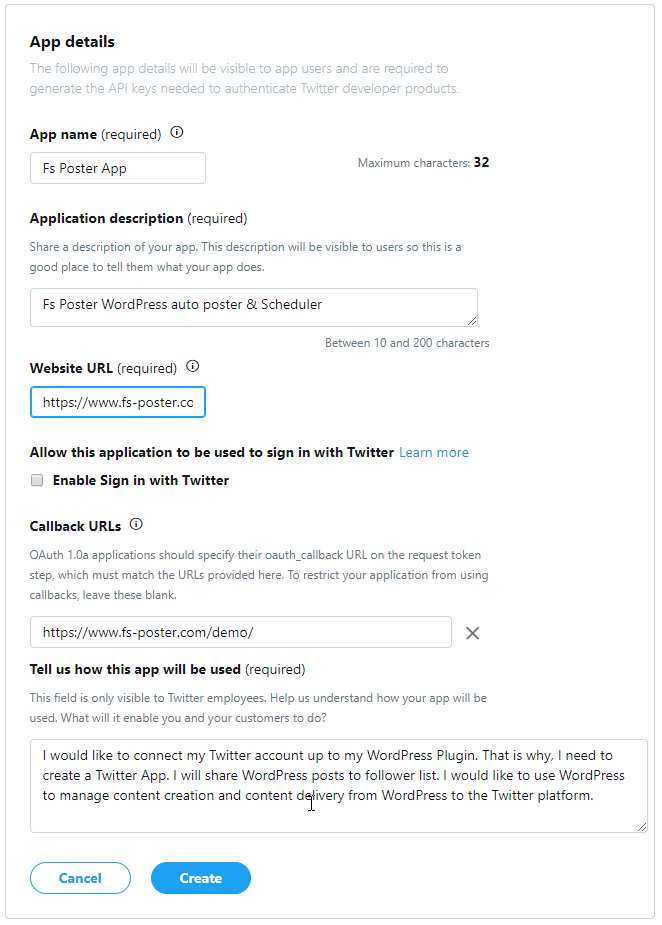
URL پاسخ به تماس خود را در برگه برنامه های افزونه کپی کنید: